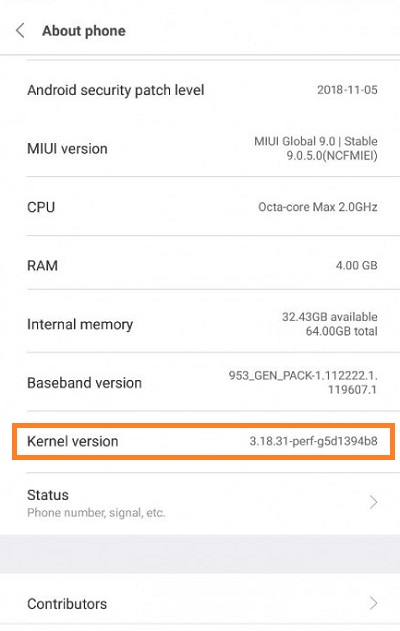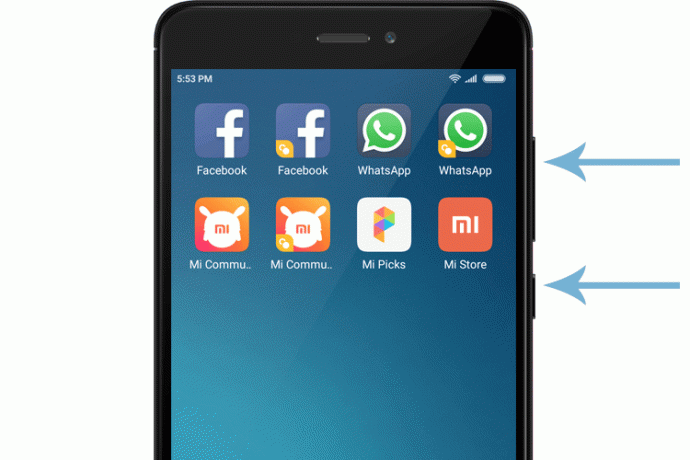Ксиаоми Редми Ноте 4 је један од најпоузданијих и препоручљивијих паметних телефона са буџетом на тржишту. Иако се може похвалити квалитетним хардвером и поузданим софтвером, проблем се може појавити ту и тамо. Ево шта треба да урадите у случају проблема са звуком.

Аирплане Моде
Случајно напуштање режима рада у авиону је један од најчешћих узрока овог проблема. Да бисте га решили, само га морате искључити. Ево како да то урадите:
Откључајте свој Редми Ноте 4.
Додирните икону апликације „Подешавања“ на почетном екрану.
Додирните картицу „Још“.
Затим додирните клизач да бисте искључили режим рада у авиону. Ако је већ искључен, додирните га двапут (да бисте га укључили, а затим искључили).
Проверите апликације са обавештењима о звуку
Понекад се може догодити да сте случајно искључили звучна обавештења у одређеној апликацији. У другим случајевима, грешка је могла проузроковати да апликација (или апликације) искључе звучна обавештења. Да бисте то поправили, требало би појединачно да проверите проблематичне апликације и њихова подешавања обавештења.
Тестирајте звучник
Такође можете проверити да ли звучник ради исправно. Да бисте извршили ову проверу, следите ове кораке:
Откључајте свој Редми Ноте 4.
Покрените апликацију „Подешавања“ са почетног екрана.
Додирните картицу „О телефону“.
Додирните картицу „Верзија кернела“ више пута.
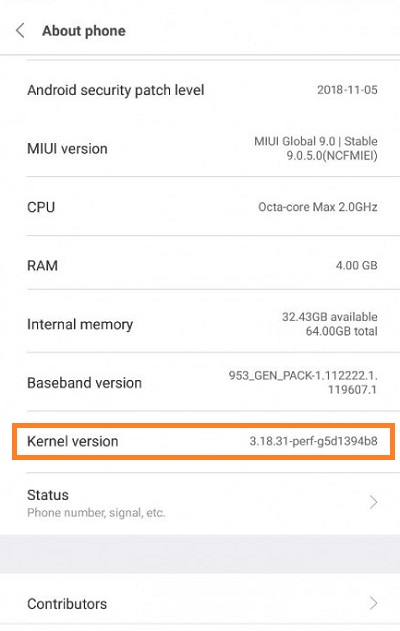
Додирните дугме „ЦИТ тест“.
Ако звучник пушта пробни звук, проблем је у софтверу. Ако не пушта звук, однесите телефон у радионицу.
Обришите кеш и поново покрените
Ако ваш Редми Ноте 4 има проблема са репродукцијом мултимедије или звукова обавештења, то може бити због системских грешака и грешака. Често су брисање кеша и поновно покретање довољни да исправи већину проблема. Пратите ове кораке да бисте обрисали кеш меморију и безбедно поново покренули Редми Ноте 4:
Откључајте свој Редми Ноте 4.
Отворите апликацију „Подешавања“ са почетног екрана.
Затим додирните картицу „Складиштење“.
Након тога пронађите и додирните картицу „Кеширани записи“.
Када се појави искачући прозор, изаберите опцију „Обриши кеширане податке“.
Додирните „ОК“ да бисте потврдили свој избор.
Искључите телефон.
Укључите га поново.
Проверите да ли су проблеми са звуком решени.
Фацтори Ресет
У случају да проблеми и даље постоје, можда бисте желели да размислите о ресетовању на фабричка подешавања. Имајте на уму да ће ресетовање на фабричка подешавања избрисати све ваше податке и вратити сва подешавања на подразумеване вредности. Ако одлучите да то урадите, ево корака:
Искључите телефон.
Притисните и држите тастере за укључивање и појачавање звука истовремено. Када се Ксиаоми лого појави на екрану, отпустите дугме за напајање. Не пуштајте дугме за појачавање звука.
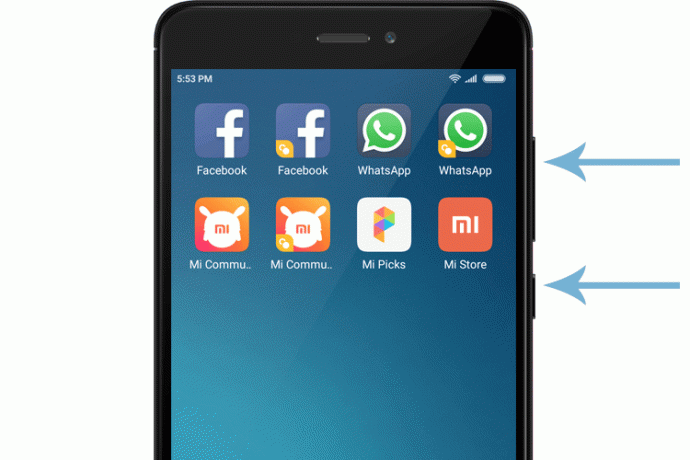
Ускоро би се требао појавити мени за избор језика. Када се појави, користите дугмад за јачину звука да бисте дошли до језика који желите. Притисните дугме за напајање да бисте га изабрали.
Након тога, изаберите опцију „Обриши и ресетуј“.
Затим изаберите опцију „Обриши све податке“.
Изаберите „Да“ да бисте потврдили свој избор.

Сачекајте да се процес заврши.
Изаберите опцију „Назад“.
Затим идите на опцију „Поново покрени“.
Сачекајте да се телефон покрене.
Тхе Такеаваи
Ако ниједна од метода није донела резултате, а ваш Редми Ноте 4 и даље одбија да пушта звукове, можете покушати да ажурирате ОС помоћу Ми ПЦ Суите-а. У крајњем случају, однесите телефон у радионицу.